'Feilkode 0x00001338 i COD: Modern Warfare 2' er en ganske vanlig feilkode som dukker opp for PC-spillere. Den gode nyheten er at det er relativt enkelt å fikse. Først må du sørge for at grafikkdriverne dine er oppdatert. Du kan gjøre dette ved å gå til nettstedet til grafikkortprodusenten og laste ned de nyeste driverne. Når driverne dine er oppdatert, er neste trinn å prøve å kjøre spillet i kompatibilitetsmodus. For å gjøre dette, høyreklikk på spillets snarvei og velg 'Egenskaper'. I kategorien 'Kompatibilitet', merk av for 'Kjør dette programmet i kompatibilitetsmodus for' og velg 'Windows XP (Service Pack 3).' Hvis du fortsatt har problemer, er neste trinn å prøve å kjøre spillet som administrator. For å gjøre dette, høyreklikk på spillets snarvei og velg 'Kjør som administrator'. Hvis du fortsatt har problemer, er neste trinn å prøve å bekrefte spillfilene. For å gjøre dette, høyreklikk på spillet i Steam-biblioteket og velg 'Egenskaper'. I fanen 'Lokale filer' klikker du på 'Bekreft integriteten til spillfiler'. Hvis du fortsatt har problemer, er neste trinn å prøve å deaktivere antivirusprogramvaren. Noen ganger kan antivirusprogramvare forstyrre spill og få dem til å krasje. Hvis du fortsatt har problemer, er neste trinn å prøve å kontakte Activision-støtte. De kan kanskje hjelpe deg med å feilsøke problemet videre.
du møter feilkode 0x00001338 I Call Of Duty Modern Warfare 2 ? Denne feilen har blitt rapportert av mange Modern Warfare 2-brukere. Mens noen brukere opplever at feilen ved oppstart forårsaker problemer med å åpne spillet, har noen brukere klaget over at feilen oppstår mens de spiller og får spillet til å krasje. Når denne feilen oppstår, vil du se følgende feilmelding:
Appen sluttet plutselig å fungere.
Velg 'Skann og reparer' for å starte spillet på nytt og la Battle.net sjekke installasjonen din. Dette vil ta noen minutter, men kan løse det nåværende problemet ditt.
For å kontakte kundestøtte, gå til https://support.activison.com/modern-warfare-ii.
Feilkode: 0x00001338 (1059) N

Det kan være variasjoner for denne feilkoden, og (1059) N kan være forskjellig for forskjellige personer. Nå kan det være flere grunner til at du får denne feilkoden. Her er noen mulige scenarier som forårsaker feilkode 0x00001338 i Call of Duty Modern Warfare 2:
- Dette er mest sannsynlig forårsaket av ødelagte og ødelagte spillfiler.
- Mangelen på administratorrettigheter til å kjøre spillet er en annen årsak til denne feilen.
- Du kan støte på denne feilen på grunn av ødelagt Battle.net-cache og Modern Warfare 2-data.
- Hvis grafikkdriveren eller Windows ikke er oppdatert, vil du sannsynligvis få feilkode 0x00001338.
- Overleggsapplikasjoner forårsaker også lignende feil i spillene dine.
- Andre årsaker til den samme feilen kan være en utdatert Microsoft Visual C++ Redistributable eller DirectX-versjon, for mange bakgrunnsapplikasjoner og brannmurforstyrrelser.
I et av scenariene ovenfor kan du bruke rettelsene nedenfor for å bli kvitt feilen du støtt på. Alle disse rettelsene gjelder for PC-brukere.
Feilkode 0x00001338 i COD: Modern Warfare 2
Hvis du står overfor feilkode 0x00001338 i Call of Duty Modern Warfare 2, kan du bruke følgende løsninger for å fikse feilen:
- Kjør Modern Warfare 2 som administrator.
- Skann og reparer spillfiler.
- Tøm Battle.net-cachen.
- Oppdater Windows- og grafikkdrivere.
- DirectX-institusjoner 12.
- Oppdater Microsoft Visual C++ Redistributable Package.
- Slett Modern Warfare 2-mappen.
- Lukk bakgrunnsapplikasjoner.
- Deaktiver overlegg i spillet.
- Tillat Modern Warfare 2 gjennom Windows-brannmur.
1] Kjør Modern Warfare 2 som administrator.
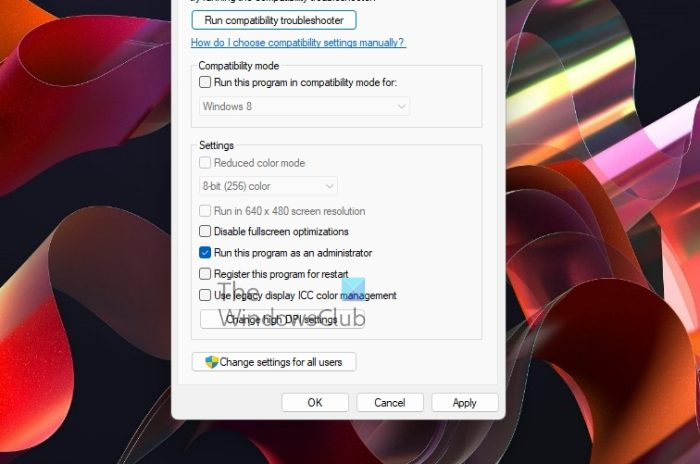
Det første du bør gjøre er å starte spillet på nytt, men med administratorrettigheter. Spill som Modern Warfare 2 må kjøres som administrator for å utføre visse oppgaver og få tilgang til DLL-filer. Derfor, hvis scenariet er aktuelt, må du starte Modern Warfare 2 på nytt som administrator og deretter sjekke om feil 0x00001338 er løst.
Slik gjør du det:
Først må du lukke COD Modern Warfare 2-spillet helt.
Nå hvis du spiller spillet gjennom Battle.net, åpne det gå til Innstillinger > Nedlastinger , og trykk på Spillsøk for å åpne installasjonsmappen til spillet på datamaskinen.
Hvis du spiller spillet på Steam, gå til BIBLIOTEKET høyreklikk på Modern Warfare 2 og velg Kjennetegn alternativ. Etter det gå til LOKALE FILER fanen og klikk VISNING AV LOKALE FILER knapp. Dette vil finne installasjonsmappen for Modern Warfare 2.
Når du finner hovedkjørbaren til Modern Warfare 2, høyreklikker du på filen og velger alternativet Egenskaper. Gå til i egenskapsvinduet Kompatibilitet fanen og merk av i boksen kalt Kjør dette programmet som administrator .
Til slutt klikker du på Bruk > OK for å lagre endringene og starte COD Modern Warfare 2-spillet på nytt. Håper du ikke får samme feilmelding igjen. Men hvis feilen forblir den samme, kan du gå videre og bruke den neste potensielle løsningen for å løse feilen.
2] Skann og reparer spillfiler
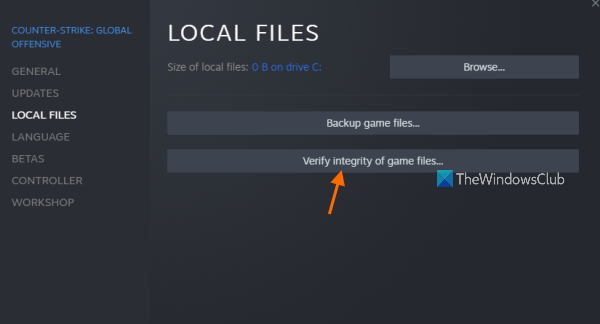
Denne feilen kan være forårsaket av ødelagte og infiserte Modern Warfare 2-spillfiler. Du er mer sannsynlig å støte på slike feil hvis spillfilene ikke holdes rene og oppdaterte. I tillegg ber feilmeldingen berørte brukere om å skanne og gjenopprette spillfilene sine. Derfor kan du utføre en spillfilintegritetssjekk og deretter se om feilen er rettet eller ikke.
Battle.net:
- Først åpner du Battle.net-startprogrammet og navigerer til det SPILL fanen
- Velg deretter Modern Warfare 2 og klikk på tannhjulikonet ved siden av Play-knappen.
- Etter det klikker du på Skann og gjenoppretting fra menyalternativene som vises.
- La nå Battle.net verifisere integriteten til spillfilene og fikse de dårlige.
- Når du er ferdig, start spillet på nytt og sjekk om feilen er borte.
Lag mat til et par:
- Først åpner du Steam og går til BIBLIOTEKET .
- Høyreklikk nå på Modern Warfare 2 og velg fra den resulterende kontekstmenyen Kjennetegn alternativ.
- Neste gå til LOKALE FILER fanen og klikk Bekreft integriteten til spillfilene knappen for å starte verifiseringsprosessen for spillfilen.
- Når prosessen er fullført, kan du åpne spillet igjen og sjekke om feilen nå er løst.
Hvis feilen forblir den samme, kan du prøve følgende potensielle løsning.
Lese: Fiks Modern Warfare Warzone høy CPU-bruk på PC.
3] Tøm Battle.net-cachen.
Du kan få denne feilen på grunn av ødelagte cache-filer knyttet til Battle.net-starteren. Så hvis scenariet er aktuelt, kan du prøve å slette Battle.net cache-mappen for å fikse feilen. Noen berørte brukere klarte å fikse feilen ved hjelp av denne metoden, så den kan fungere for deg også. Slik kan du tømme Battle.net-cachen:
brute force vinduer
- Lukk først Battle.net-appen og eventuelle relaterte prosesser som kjører i bakgrunnen. Du kan bruke Task Manager til å gjøre dette.
- Ta nå opp Kjør-kommandovinduet med Windows + R-hurtigtasten og skriv %Programdata% i den for å åpne ProgramData-mappen direkte.
- Finn deretter en mappe som heter Blizzard underholdning og bare slett mappen.
- Til slutt åpner du Battle.net-startprogrammet igjen og starter Modern Warfare 2-spillet for å sjekke om feilkoden 0x00001338 er borte.
Hvis feilen fortsatt vedvarer, kan du gå videre til neste potensielle løsning for å bli kvitt den.
Se: Reparer Call of Duty Modern Warfare Dev Error 1202 .
4] Oppdater Windows- og grafikkdrivere.
En annen mulig årsak til denne feilen er at du bruker en utdatert versjon av Windows OS og grafikkdriver. Derfor, hvis scenariet er aktuelt, oppdater Windows så vel som grafikkdriveren for å fikse feilen.
Du kan oppdatere Windows ved å bruke Innstillinger-appen. Åpne Innstillinger, gå til Windows Update og klikk Se etter oppdateringer.
For å oppdatere grafikkdriveren kan du bruke den samme Innstillinger-appen. Start Innstillinger, gå til Windows Update > Avanserte alternativer og klikk på alternativet Avanserte oppdateringer. Herfra kan du laste ned og installere alle enhetsdriveroppdateringer. Du kan også bruke Enhetsbehandling-applikasjonen, enhetsprodusentens offisielle nettsted eller gratis driveroppdateringsprogramvare for å oppdatere grafikkdriveren.
Hvis feilen vedvarer selv etter oppdatering av Windows og grafikkdriveren, bruk følgende løsning for å fikse den.
5] Installer DirectX 12
Du må også sørge for at du har DirectX 12 installert på PC-en. De offisielle systemkravene for Modern Warfare 2 inkluderer DirectX 12 for at spillet skal kjøre jevnt og riktig. Oppdater derfor DirectX til siste versjon 12 og sjekk om problemet er løst.
6] Oppdater Microsoft Visual C++ Redistributable Package.
Hvis du har en eldre versjon av Microsoft Visual C++ Redistributable installert på datamaskinen din, vil du sannsynligvis støte på feil som 0x00001338 i Call of Duty Modern Warfare 2. Så oppdater til den nyeste versjonen av Microsoft Visual C++ Redistributable og åpne spillet for å sjekke om du kan spille den uten feil. Hvis du fortsatt får den samme feilen, har vi noen flere rettelser du kan prøve.
Lese: UTVIKLERFEIL COD Modern Warfare 6068, 6065, 6165, 6071 .
7] Slett Modern Warfare 2-mappen.
Spillet lagrer Modern Warfare 2-mappen i Dokumenter-mappen. Den lagrer spillerdata og annen spillinformasjon. Du kan få en feilmelding hvis denne mappen inneholder ødelagte data. Mappen vil bli gjenopprettet automatisk så snart du åpner spillet igjen. Men for å være på den sikre siden, sikkerhetskopier mappen et annet sted på datamaskinen før du sletter den. Her er trinnene for å rydde opp i Modern Warfare 2-mappen:
- Åpne først Filutforsker med Win+E og naviger til mappen Dokumenter.
- Finn nå Modern Warfare 2-mappen og slett den.
- Start deretter datamaskinen på nytt og åpne spillet på nytt for å sjekke om feilen er løst.
8] Lukk bakgrunnsapper
Hvis det er for mange programmer som kjører i bakgrunnen, kan det oppstå en feil. Noen få unødvendige apper vil spise opp det meste av systemressursene dine, og dermed kan spillet krasje med feilkode 0x00001338. Derfor, hvis scenariet er aktuelt, avslutter du alle bakgrunnsapplikasjoner og oppgaver som ikke er nødvendige for øyeblikket.
Du kan åpne oppgavebehandlingen med Ctrl+Shift+Esc og deretter lukke alle unødvendige programmer med Avslutt oppgave-knappen én etter én. Etter det, prøv å spille Modern Warfare 2 og se om feilen er rettet.
Lese: Talechat fungerer ikke i Call of Duty Modern Warfare eller Warzone .
9] Deaktiver overlegg i spillet
I mange spill forårsaker overlegg i spillet lignende feil. Så hvis du har aktivert overlegg i spillet på Steam, Discord, Xbox Game Bar, etc., deaktiver overleggene og sjekk om feilen er borte.
Lag mat til et par:
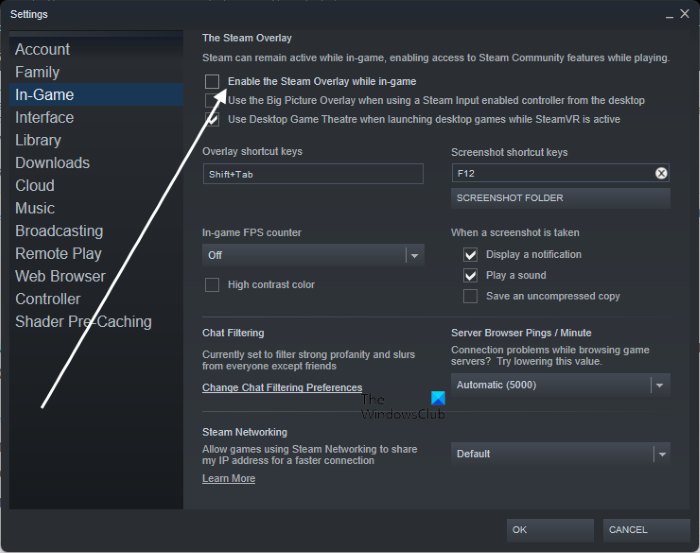
- Først åpner du Steam-appen og navigerer til Steam > Innstillinger .
- Gå nå til In Game-fanen og fjern merket Aktiver Steam-overlegg mens du spiller avmerkingsboksen.
Uenighet:
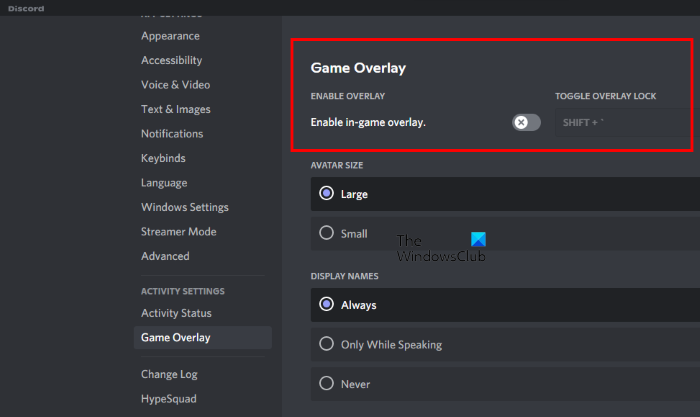
- Først åpner du Discord-appen og klikker på knappen Brukerinstillinger (tannhjulikon).
- Etter det, finn AKTIVITETSINNSTILLINGER-delen og gå til Spilloverlegg alternativ.
- Neste deaktiver Aktiver overlegg i spillet bytt fra høyre rute.
NVIDIA GeForce-opplevelse:
- Først åpner du GeForce Experience-appen og klikker på tannhjulikonet i menylinjen.
- Nå i Generelt-delen, slå av bryteren knyttet til Overlegg i spillet alternativ.
På samme måte kan du slå av overlegg i andre apper også. Hvis det hjelper, flott. Men hvis feilen fortsatt vedvarer, gå videre til neste retting.
Se: Modern Warfare flerspiller fungerer ikke på Windows PC.
10] Tillat Modern Warfare 2 gjennom Windows-brannmur
Windows-brannmuren oppdager ofte oppgaver og prosesser relatert til spill som mistenkelige på grunn av falske positiver. Hvis dette skjer med Modern Warfare 2, vil ikke spillet fungere ordentlig og krasje eller slutte å fungere med feilkoder som 0x00001338. Derfor, i dette tilfellet, kan du la spillet fikse feilen gjennom Windows-brannmuren. Slik gjør du det:
- Start først Windows Defender Security Center fra Start-menyen.
- Klikk nå på Brannmur og nettverksbeskyttelse alternativet, og klikk deretter ' Tillat app gjennom brannmur » > « Endre innstillinger ' alternativet.
- Etter det, sjekk om Modern Warfare 2 er på listen. Hvis ja, merk av i boksen. Hvis ikke, klikk 'Legg til en annen app' og legg til Modern Warfare 2s hovedkjørbare fil.
- Merk deretter av i boksen Privat og Offentlige nettverksflagg tillat spillet på begge nettverkene.
- Til slutt lagrer du de nye innstillingene dine ved å klikke OK og prøv å åpne spillet igjen.
Jeg håper du ikke får feilkode 0x00001338 i Call of Duty Modern Warfare 2 igjen.
onedrive feilkode 1
Se: Rett opp minnefeil 13-71 i Call of Duty Modern Warfare og WarZone.
Hvordan fikser jeg feilkoder i Modern Warfare?
For å fikse Modern Warfare 2-feil eller forhindre krasj, sørg for at du har de nyeste Windows-driverne og grafikkortet installert. Prøv også å starte spillet på nytt som administrator, senke spillinnstillingene, verifisere integriteten til spillfilene eller legge til spill som venter i antivirus- og brannmuren. Hvis det ikke fungerer, kan du installere en ren versjon av spillet på nytt.
Hvorfor krasjer Call of Duty Modern Warfare 2?
Call of Duty Modern Warfare 2 kan krasje hvis du har en utdatert og problematisk grafikkdriver installert på PC-en. Dessuten, hvis Modern Warfare 2-spillfiler er infisert med et virus eller ødelagt, vil spillet krasje. Det kan også krasje hvis det er for mange unødvendige programmer som kjører i bakgrunnen.















